Outlook'ta e-posta alıcılarından dağıtım listesi nasıl oluşturulur?
Outlook'ta bir dağıtım listesi (kişi grubu olarak da bilinir) oluşturmak, birden fazla alıcıya e-posta gönderirken zaman kazandırabilir. Outlook temel bir dağıtım listesi oluşturma yöntemi sunarken, Kutools for Outlook (KTO), özellikle e-posta alıcılarından doğrudan liste oluşturmak istediğinizde daha verimli bir çözüm sunar. Bu eğitimde, Kutools for Outlook'un güçlü "Gönderenleri ve Birden Çok Alıcıyı Kişilere Ekle" özelliğini de içeren Outlook'ta dağıtım listesi oluşturmak için iki yöntemden bahsedeceğim.
Outlook'ta Dağıtım Listesi Oluşturmak İçin Manuel Yöntem
Outlook için Kutools'un Gönderenleri ve Birden Çok Alıcıyı Kişilere Ekleme Özelliği
Outlook'ta Dağıtım Listesi Oluşturmak İçin Manuel Yöntem
Outlook, dağıtım listesini manuel olarak oluşturmanıza izin verir, ancak birçok alıcınız varsa bu işlem zaman alabilir.
Adım 1. Dağıtım listesine eklemek istediğiniz e-postaya tıklayın ve ardından okuma bölmesine giderek "Kime" alanında alıcıları seçin.

Adım 2. Alıcıları kopyalamak için "Ctrl" + "C" tuşlarına basın.
Adım 3. "Kişiler" görünümüne gidin ve ardından "Yeni Kişi Grubu"na tıklayın.
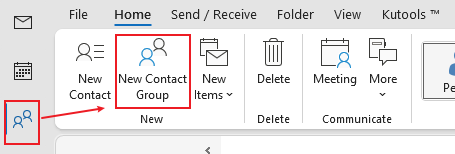
Adım 4. "Kişi Grubu" penceresinde "Üyeler Ekle" > "Outlook Kişilerinden" seçeneğine tıklayın.
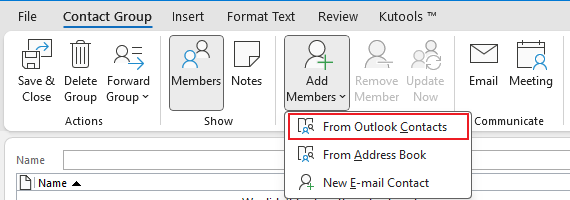
Adım 5. "Kişi Seç" iletişim kutusunda "Üyeler" alanına tıklayın ve alıcı adreslerini yapıştırmak için "Ctrl" + "V" tuşlarına basın. "Tamam" butonuna tıklayın.
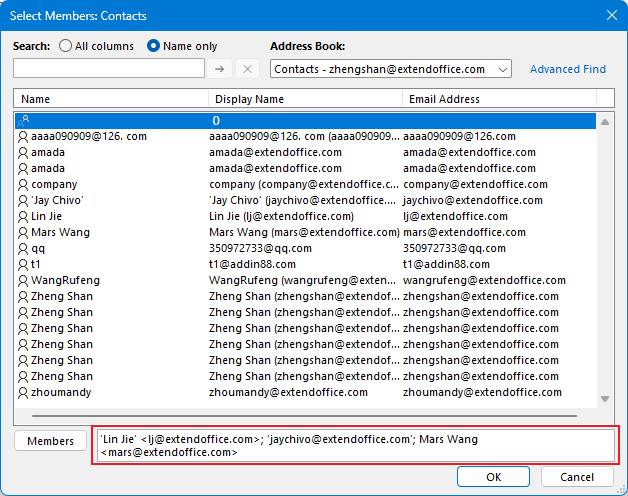
Adım 6. Dağıtım listesini kaydetmek için Kişi Grubu'ndaki "Kaydet ve Kapat" seçeneğine tıklayın.
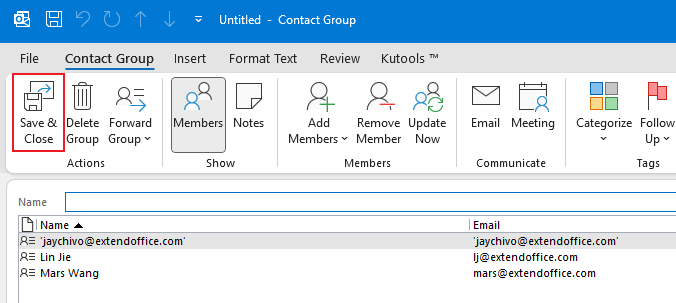
Sınırlamalar
Tek seferde yalnızca bir e-postadan alıcı eklemeyi destekler.
Outlook için Kutools'un Gönderenleri ve Birden Çok Alıcıyı Kişilere Ekleme Özelliği
"Kutools for Outlook", seçili e-postaların gönderenlerini ve alıcılarını kişi grubuna ekleyerek dağıtım listesi oluşturma işlemini basitleştirir. Bu araç, e-posta alıcılarından hızlı bir şekilde dağıtım listesi oluşturmaya olanak tanır.
Adım 1. Kutools for Outlook'u indirip yükleyin, Outlook'u açın ve dağıtım listesine eklemek istediğiniz e-postaları seçin.
Adım 2. "Kutools" > "Kişi Ekle" > "Seçili E-postaların Gönderenlerini ve Birden Fazla Alıcısını Kişi Grubuna Ekle" seçeneğine tıklayın.

Adım 3. Kişi Grubuna Üye Ekleme iletişim kutusunda:
Bir Klasör Seçin: Yeni kişi grubunu kaydetmek istediğiniz klasörü seçin.
Yeni Kişi Grubu Oluşturun: "Yeni Kişi Grubu Oluştur" seçeneğine tıklayın.
Grubu Adlandırın: Yeni kişi grubu için bir isim girin ve "Tamam" butonuna tıklayın.

Kişileri Seçin: Dağıtım listesine eklemek istediğiniz kişileri seçin.
Yeni Oluşturulan Kişi Grubunu Seçin: Az önce oluşturduğunuz kişi grubunu seçin.
Onaylayın: Grubun oluşturulmasını tamamlamak için tekrar "Tamam" butonuna tıklayın.

Adım 4. İletişim kutularını kapatmak için "Tamam" butonuna tıklayın.

En İyi Ofis Verimlilik Araçları
Son Dakika: Kutools for Outlook Ücretsiz Sürümünü Sunmaya Başladı!
Yepyeni Kutools for Outlook ile100'den fazla etkileyici özelliği deneyimleyin! Şimdi indir!
📧 E-posta Otomasyonu: Otomatik Yanıt (POP ve IMAP için kullanılabilir) / E-posta Gönderimini Zamanla / E-posta Gönderirken Kurala Göre Otomatik CC/BCC / Gelişmiş Kurallar ile Otomatik Yönlendirme / Selamlama Ekle / Çoklu Alıcılı E-postaları Otomatik Olarak Bireysel Mesajlara Böl...
📨 E-posta Yönetimi: E-postayı Geri Çağır / Konu veya diğer kriterlere göre dolandırıcılık amaçlı e-postaları engelle / Yinelenen e-postaları sil / Gelişmiş Arama / Klasörleri Düzenle...
📁 Ekler Pro: Toplu Kaydet / Toplu Ayır / Toplu Sıkıştır / Otomatik Kaydet / Otomatik Ayır / Otomatik Sıkıştır...
🌟 Arayüz Büyüsü: 😊 Daha Fazla Şık ve Eğlenceli Emoji / Önemli e-postalar geldiğinde uyarı / Outlook'u kapatmak yerine küçült...
👍 Tek Tıkla Harikalar: Tümüne Eklerle Yanıtla / Kimlik Avı E-postalarına Karşı Koruma / 🕘 Gönderenin Saat Dilimini Göster...
👩🏼🤝👩🏻 Kişiler & Takvim: Seçilen E-postalardan Toplu Kişi Ekle / Bir Kişi Grubunu Bireysel Gruplara Böl / Doğum günü hatırlatıcısını kaldır...
Kutools'u tercih ettiğiniz dilde kullanın – İngilizce, İspanyolca, Almanca, Fransızca, Çince ve40'tan fazla başka dili destekler!


🚀 Tek Tıkla İndir — Tüm Ofis Eklentilerini Edinin
Şiddetle Tavsiye Edilen: Kutools for Office (5'i1 arada)
Tek tıkla beş kurulum paketini birden indirin — Kutools for Excel, Outlook, Word, PowerPoint ve Office Tab Pro. Şimdi indir!
- ✅ Tek tık kolaylığı: Beş kurulum paketinin hepsini tek seferde indirin.
- 🚀 Her türlü Ofis görevi için hazır: İhtiyacınız olan eklentileri istediğiniz zaman yükleyin.
- 🧰 Dahil olanlar: Kutools for Excel / Kutools for Outlook / Kutools for Word / Office Tab Pro / Kutools for PowerPoint

